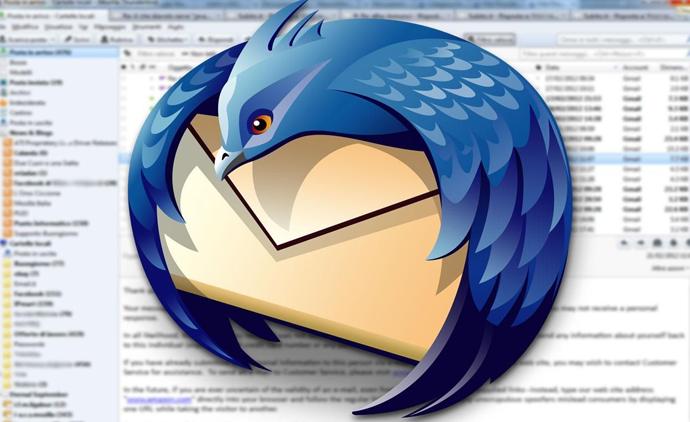
Mozilla Thunderbird e-Mail Kurulumu
Aşağıda bulunan aşamaları inceleyerek Mozilla Thunderbird mail clienti için e-posta alma ve gönderme işlemlerini yapabilirsiniz.
Not: Resimlerde göreceğiniz isimsoyisim.com alanadını isim ise e-posta kullanıcı adınızı temsil etmektedir. Lütfen mail ayarlarınızı yaparken bu kısmı göz önünde bulundurunuz.
Aşama1: Mozilla Thunderbird programımızı açıyoruz. Üst kısımda bulunana menülerden Dosya menüsünden Yeni bölmesine oradan da Posta Hesabı bölmesine tıklıyoruz.
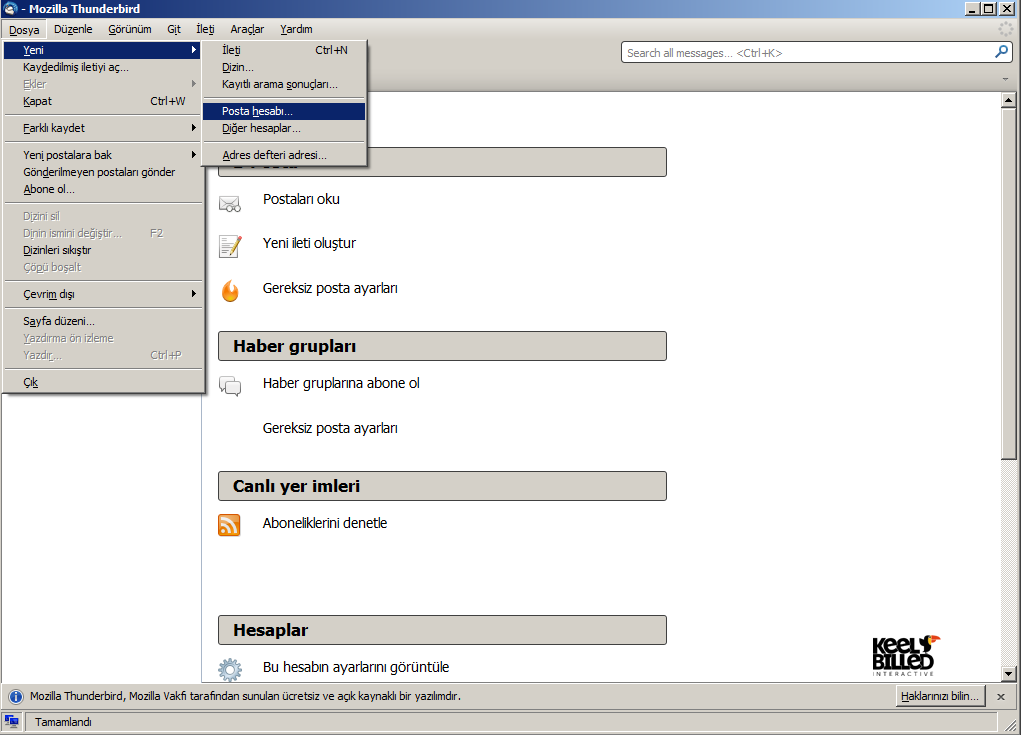
Aşama2: Karşınıza gelecek olan e-posta kurulum ekranından isim mail ve şifre biglilerinizi giriniz ve ileri butonuna basınız. Sistem bu aşamada doğrulama işlemine başlayacaktır. Doğrulama işlemini gerçekleştirdği zamanda pencerenin sol alt kısmında belirecek olan Manual Config butonuna tıklıyoruz.
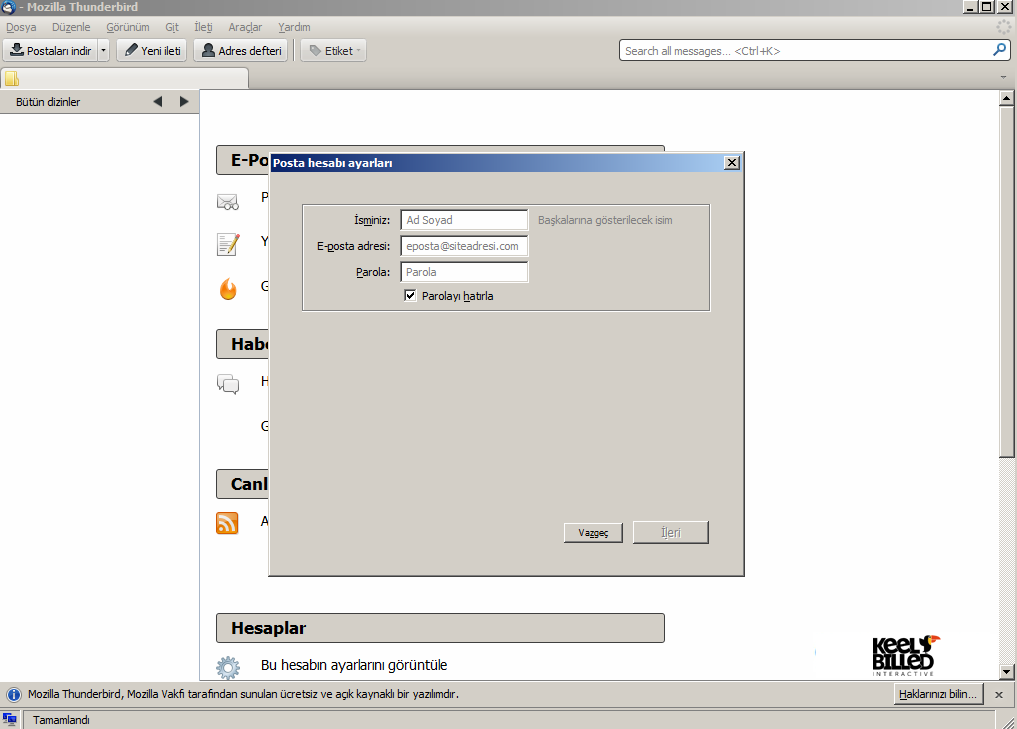
Aşama3: Gelen kısmındaki posta alma ve gönderme seçeneği olarak POP3 seçiyoruz ve ardından aşağıdaki resimde görebileceğiniz gibi mail.isimsoyisim.com şeklinde mail server adresimizi yazıyoruz. Gelen ve giden sunucu adreslerimizi yazdıktan sorna kullanıcı adı kısmına mail adresinizi örneğin isim@soyisim.net şeklinde giriyoruz. Burada yer alacak mail sunucu bilgileri ve e-posta adresleri kendinize ait olan bilgilerdir. Resimdekilerin aynısını yazmayınız. Re-test diyerek sistemin test etme işlemine devam ediyoruz. Eğerki hatalı giriş yaptıysanız sistem hata ekranı gösterecek ve nerede hata yaptığınızı size belirtecektir.
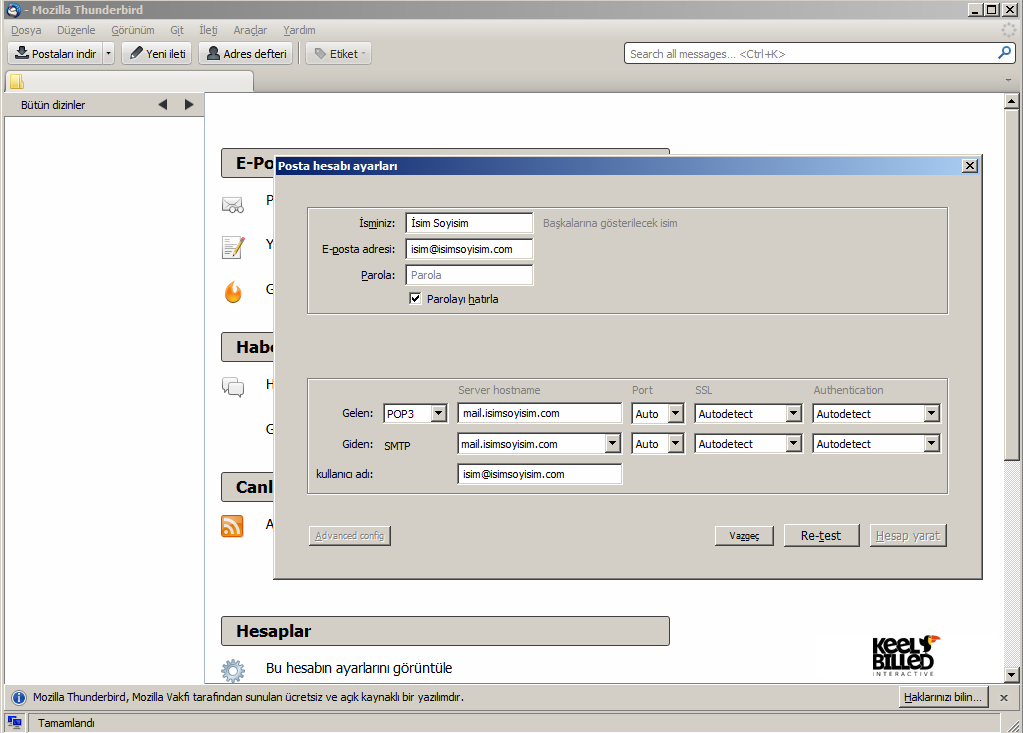
Aşama4: Doğrulama ekranından sonra karşımıza gelecek olan Güvenlik ayrıcalığı tanıma ekranından Güvenlik Ayrıcalığını Doğrula butonuna tıklıyoruz.
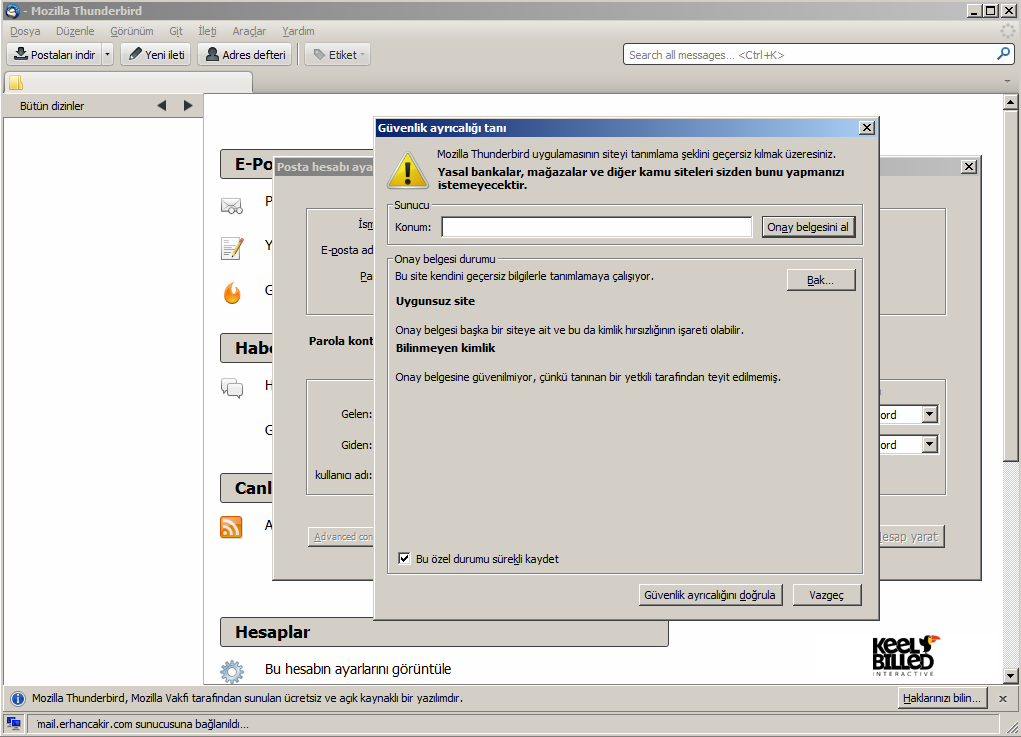
Aşama5: Hesap ayarlarınızın kurulumu bitmiş gibi gelebilir ancak şu an sadece posta alma işlemi yapabilirsiniz. Posta gönderim işlemi için yapacağımız bir kaç adım daha bulunmaktadır. Tekrar Üst Menü'den Araçlar sekmesinden Hesap Ayarları bölümüne tıklıyoruz.
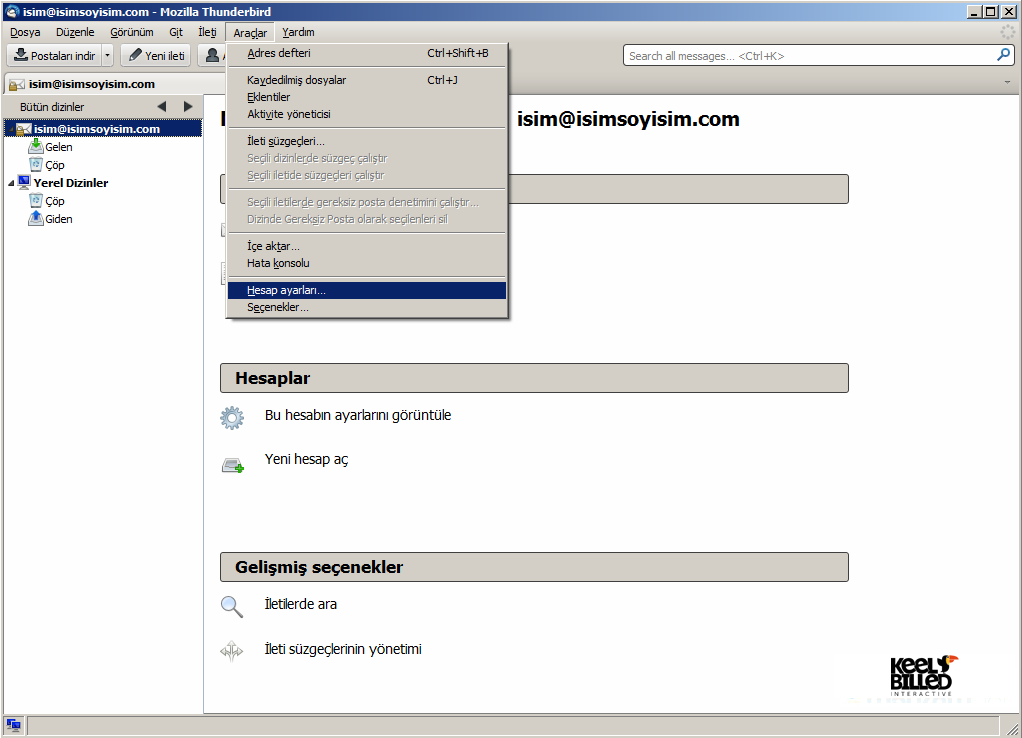
Aşama6: Posta ve Haber Grubu hesap ayarları kısmındayız şu an ve sol bölmede bulunan Giden Posta Sunucusu (SMTP) bölmesini seçip ardından sağ kısımda yer alan Düzenle butonuna tıklıyoruz.
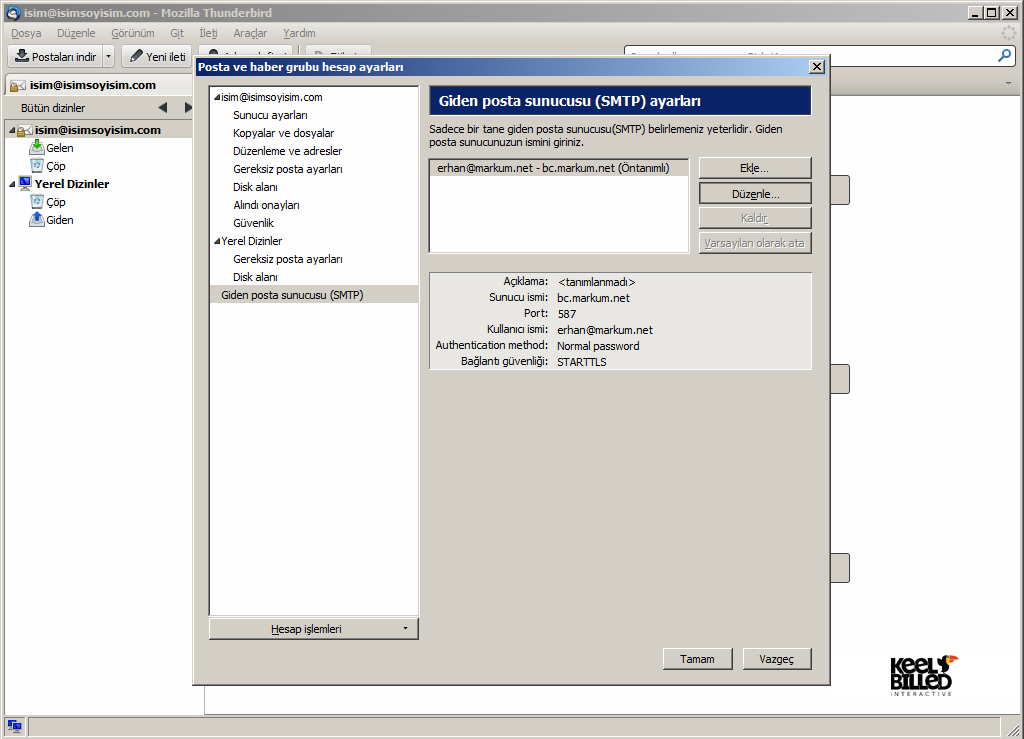 Aşama7: Şu anda SMTP sunucusu bölümü karşımıza geldi. Bu bölümde yapacağımız ayarlar önemli. Öncelikle Bağlantı Güvenliği kısmını Hiçbiri olarak değiştiriyoruz. Authentication Method kısmını ise No Authentication olarak seçiyoruz. İletişim Noktasındaki port numarası 587 olmalıdır. Detayları aşağıdaki resimden görebilirsiniz.
Aşama7: Şu anda SMTP sunucusu bölümü karşımıza geldi. Bu bölümde yapacağımız ayarlar önemli. Öncelikle Bağlantı Güvenliği kısmını Hiçbiri olarak değiştiriyoruz. Authentication Method kısmını ise No Authentication olarak seçiyoruz. İletişim Noktasındaki port numarası 587 olmalıdır. Detayları aşağıdaki resimden görebilirsiniz.
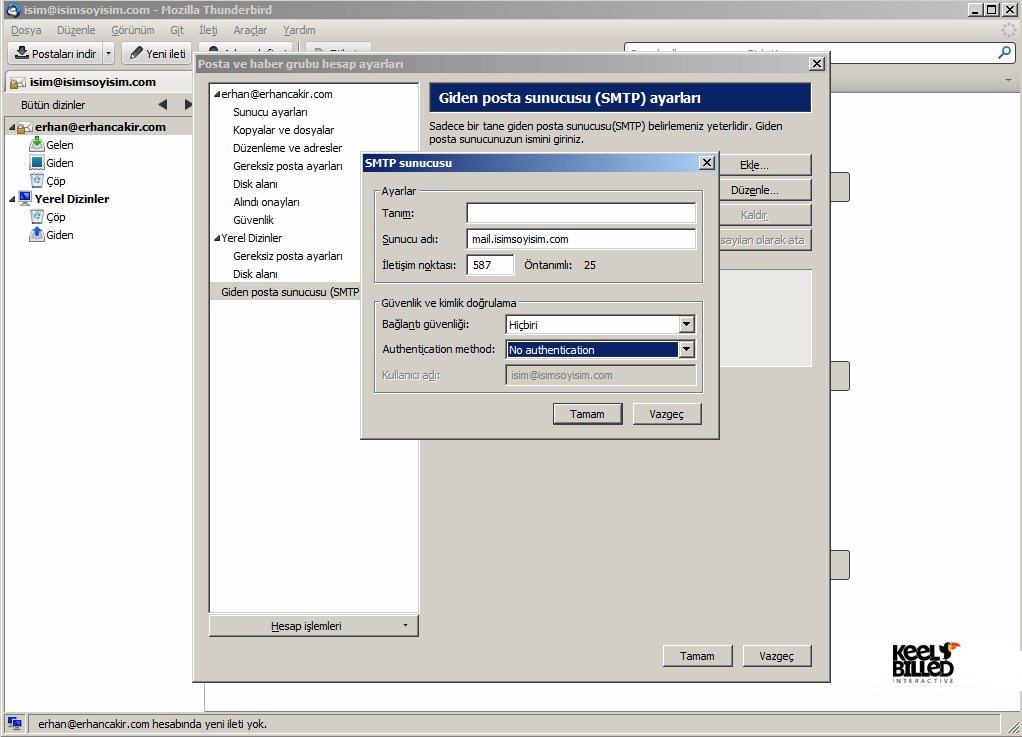
Bu ayarlar bittikten sonra Tamam diyerek SMTP sunucusunu ve Posta Haber Gurubu Hesap Ayarları'nı kapatıyoruz. Artık maillerinizi mozilla thunderbird clientinden alıp gönderme işlemini gerçekleştirebilirsiniz.



